
Vous avez besoin d’extraire l’audio d’une vidéo, mais vous ne savez pas comment le faire gratuitement ? Peut-être que vous voulez pouvoir écouter une musique sur votre téléphone avec l’écran verrouiller. Ou alors, vous avez besoin de récupérer un audio pour l’utiliser dans une autre vidéo ou contenu. Dans tous les cas, on vous apporte la solution ! Aujourd’hui, on vous présente les meilleures méthodes gratuites pour extraire l’audio d’une vidéo, à la fois sur PC, mobile et en ligne ! Spoiler : sur PC, la meilleure façon de le faire sans perdre en qualité audio, c’est d’utiliser Filmora !
Dans cet article
Partie 1. Les meilleures méthodes gratuites pour extraire l'audio d'une vidéo sur PC
Dans un premier temps, on va voir les meilleurs outils pour séparer l’audio d’une vidéo sur PC. Le faire avec un logiciel garantira une meilleure qualité audio qu’avec une app et un processus plus sécurisé qu’avec des options en ligne !
1. Filmora
Compatibilité : Windows et macOS.
Filmora, développé par Wondershare, est un logiciel de montage vidéo qui a su séduire de nombreux utilisateurs grâce à sa simplicité d’utilisation et ses fonctionnalités variées. Que vous soyez novice ou que vous ayez déjà une certaine expérience, Filmora rend la création de vidéos de qualité beaucoup plus rapide et avec moins de prise de tête !
Pour extraire l'audio d'une vidéo, Filmora est particulièrement efficace grâce à son détacheur audio. Son interface intuitive vous permet d'isoler la piste audio en quelques clics, tout en maintenant une excellente qualité sonore. De plus, vous pouvez ajuster le volume ou ajouter des effets avant d’effectuer l’extraction, ce qui est un vrai plus ! À noter que Filmora est compatible avec pratiquement tous les formats vidéo, notamment MP4, MOV, AVI, WMV, MKV et bien d'autres, ce qui vous garanti que le format de votre vidéo sera accepté !
En effet, ce logiciel ne se limite pas à l'extraction audio ; il offre une multitude de fonctionnalités qui en font un outil ultra-complet pour le montage vidéo et audio ! Si vous voulez extraire un audio pour l’utiliser dans une autre vidéo, c’est donc le meilleur choix ! Par exemple, vous aurez la possibilité de régler la couleur, la luminosité et le contraste de vos vidéos. Vous pourrez aussi ajouter des titres animés, des filtres et des transitions variées pour enrichir vos créations. De plus, la bibliothèque intégrée de Filmora contient des musiques libres de droits et des effets sonores. Et ce ne sont que des exemples, il va sans dire que vos vidéos passeront un véritable cap avec cet outil !
Et gros bonus, les mises à jour récentes ont introduit des fonctionnalités basées sur l'intelligence artificielle, comme la détection de silence et l'édition automatique, qui simplifient encore plus le processus de montage !
La bonne nouvelle, c'est que Filmora propose une version gratuite qui vous permettra d’extraire l'audio d’une vidéo sans aucun frais, ni aucune limitations.
Comment extraire l’audio d’une vidéo avec Filmora ?
- Ouvrez Filmora et cliquez sur Nouveau projet.
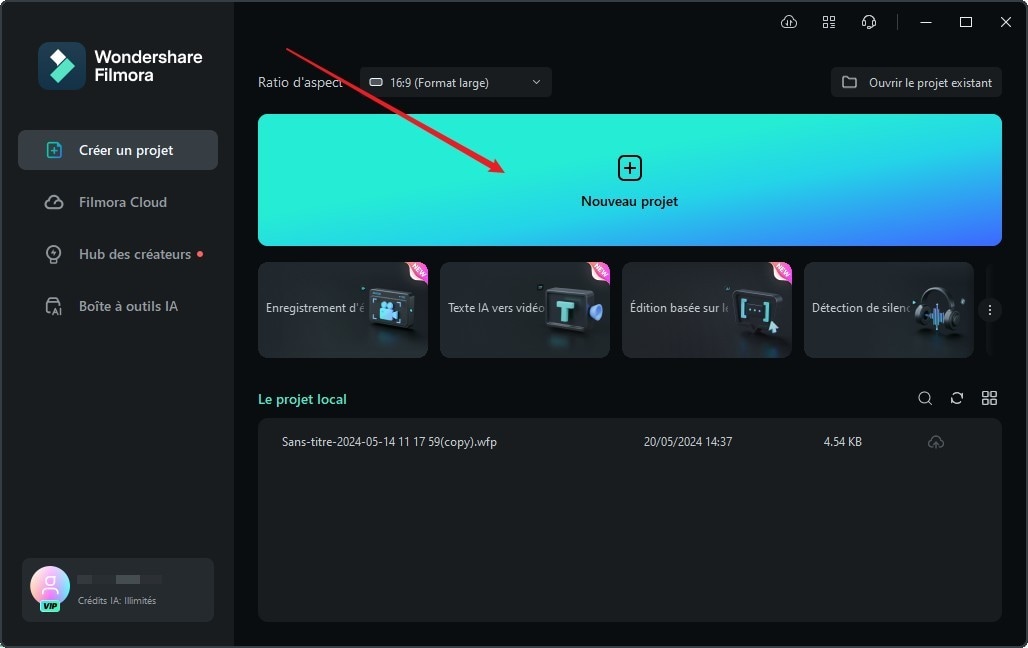
- Importez la vidéo dont vous voulez extraire l’audio en cliquant sur Importer ou en la faisant glisser directement.

- Restez appuyé sur la vidéo et faites la glisser dans la timeline.
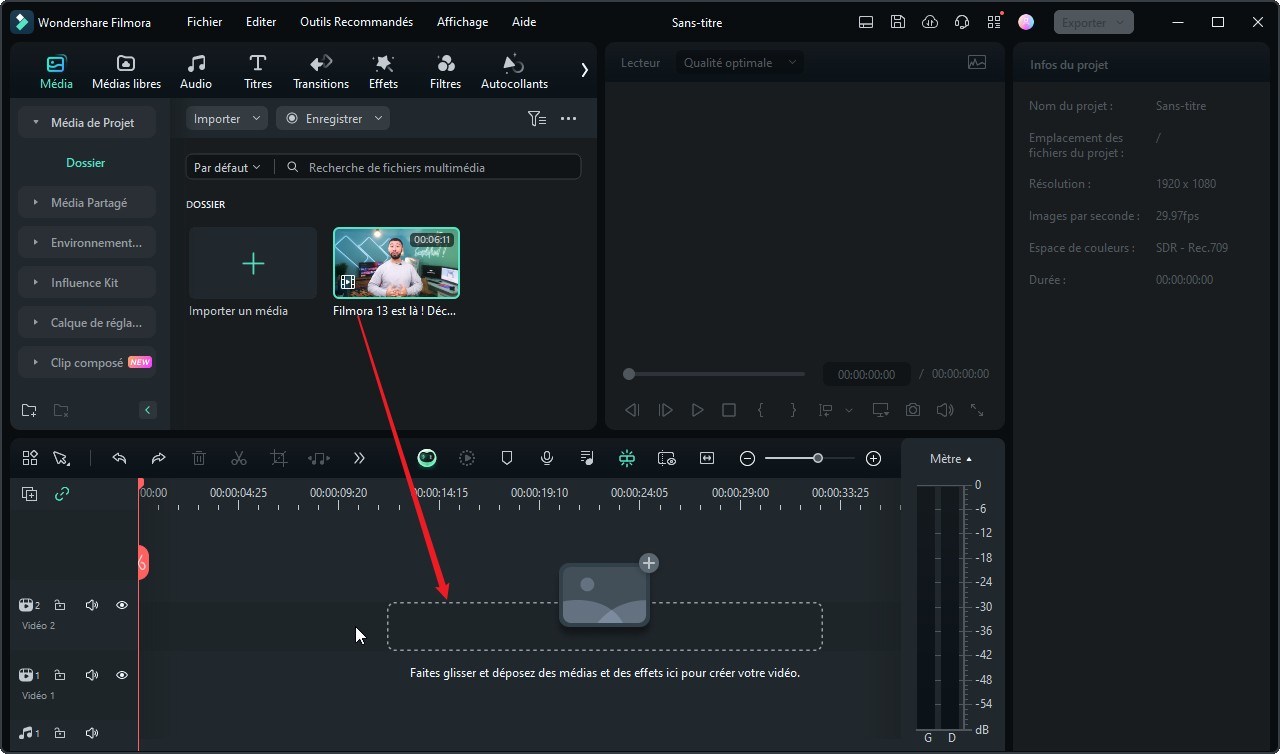
- Dans la timeline, faites un clic droit sur la vidéo et cliquez sur Détacher Audio.
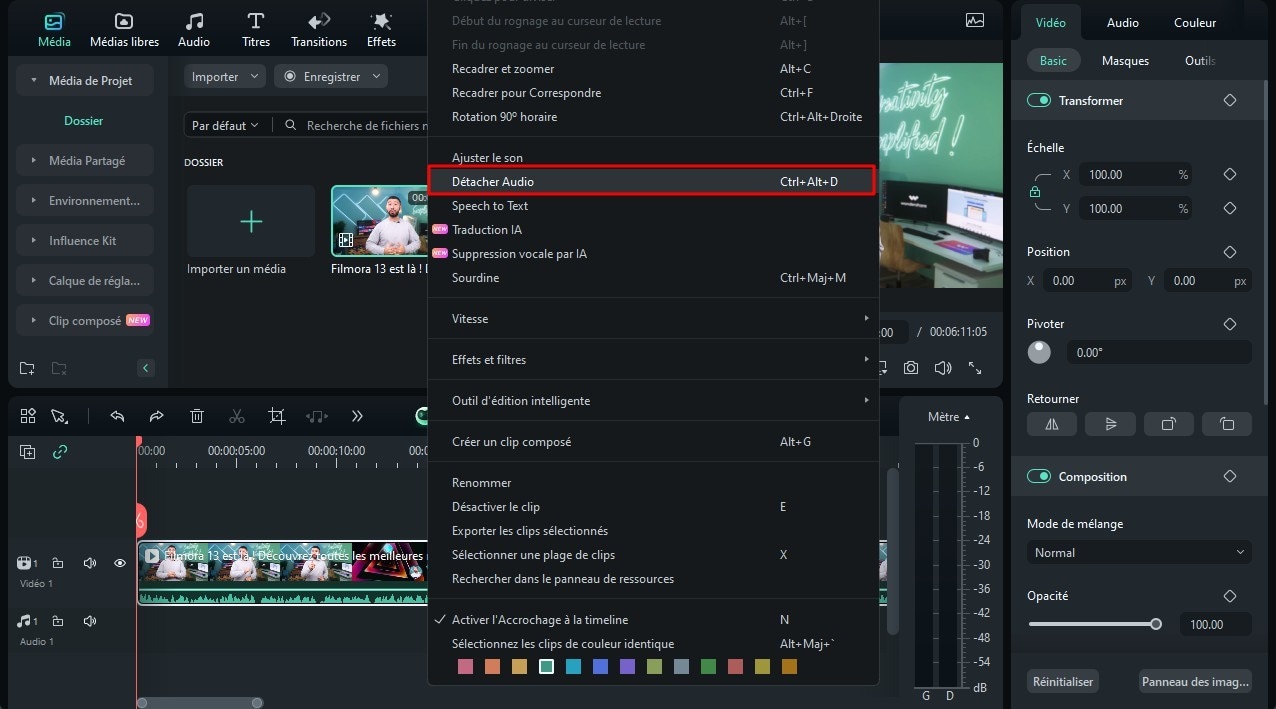
- L’audio de votre vidéo sera alors extrait et une piste audio séparée apparaîtra dans la timeline. Il ne vous reste donc plus qu’à télécharger l’audio en sélectionnant cette piste audio et cliquant sur Exporter en haut à droite. Vous pourrez choisir le format avant de recliquer sur Exporter.
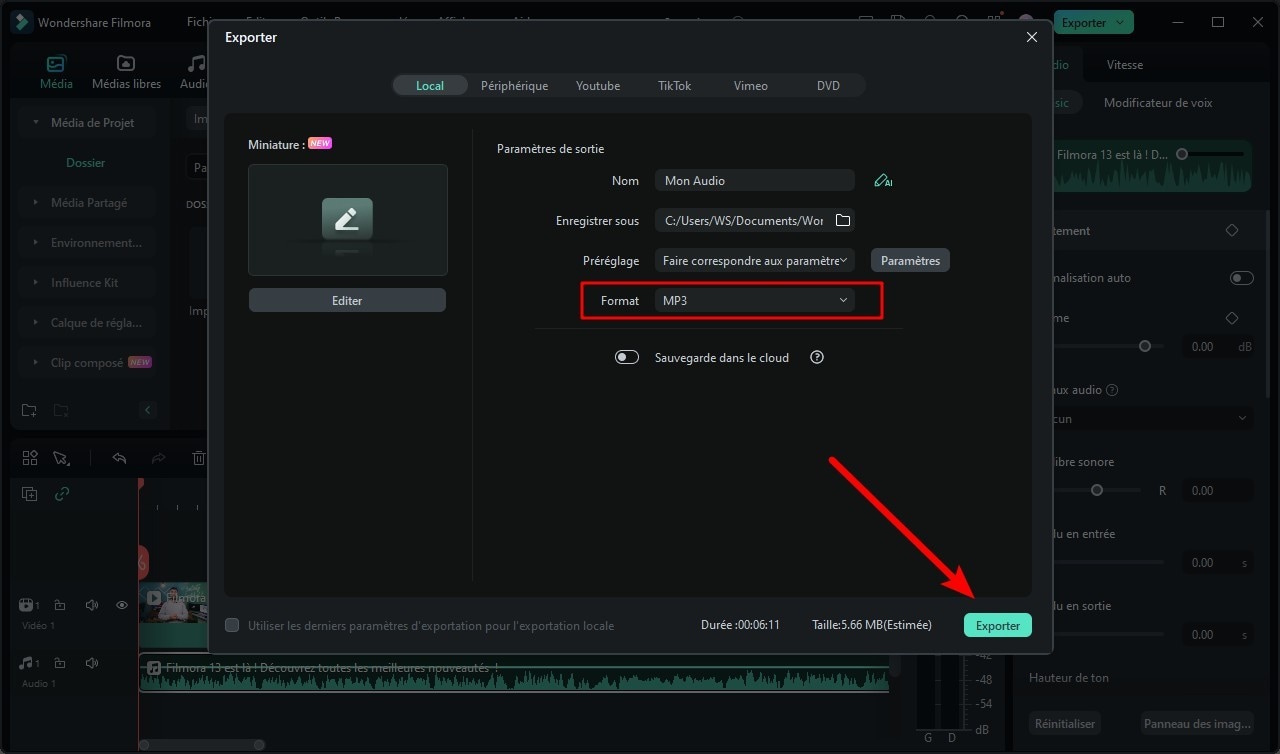
C’est déjà fini ! Si ce guide détaillé ne vous suffit pas, vous pouvez consulter ce tuto vidéo :
2. VLC Media Player
Compatibilité : Windows, macOS et Linux.
Vous connaissez sûrement déjà VLC, le célèbre lecteur multimédia créé par des français. Et bien, sachez qu’il vous permettra aussi d’extraire l’audio d’une vidéo ! Si on l’a mis si haut dans le classement, c’est déjà par qu’il est open-source, donc totalement gratuit ! Mais aussi, car il est compatible avec énormément de formats vidéo. Que vous ayez un fichier MP4, AVI, MKV ou même des formats moins courants, VLC peut généralement les gérer sans problème ! Sans compter que le processus d'extraction est relativement simple, même si vous n’avez pas l’habitude de faire ce genre d’extraction.
Comment extraire l’audio d’une vidéo avec VLC Media Player ?
- Ouvrez VLC et cliquez sur Média dans la barre de menu, puis appuyez sur Convertir / Enregistrer.
- Cliquez sur Ajouter et sélectionnez le fichier vidéo dont vous voulez extraire l'audio.
- Cliquez sur Convertir / Enregistrer en bas de la fenêtre.
- Cliquez sur Parcourir pour choisir où sauvegarder votre fichier audio, donnez-lui un nom et cliquez sur Enregistrer.
- Cliquez sur le menu déroulant à côté de Profil et choisissez Audio - MP3 (ou un autre format audio si vous préférez).
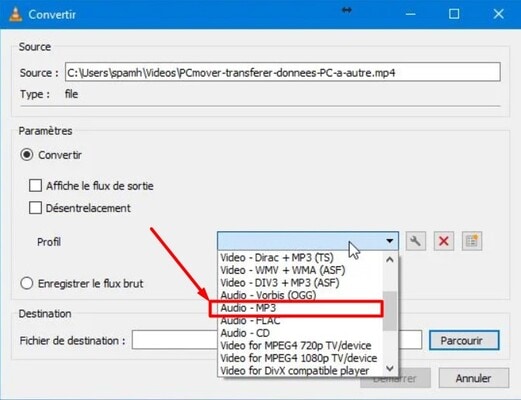
- Cliquez sur Démarrer pour lancer l'extraction.
- L’audio est alors extrait de votre vidéo est convertie en MP3 dans votre fichier de destination !
3. Audacity
Compatibilité : Windows, macOS et Linux.
Audacity, c'est un peu le couteau suisse de l'audio. Ce logiciel open-source est principalement connu pour l'édition audio, mais il peut aussi vous dépanner pour extraire le son d'une vidéo. Son interface peut sembler un peu austère au premier abord, mais ne vous laissez pas impressionner ! Une fois qu'on s'y fait, c'est un outil super puissant. Si vous êtes déjà à l’aise avec ce genre d’outil, c'est donc un bon choix, par contre si vous êtes vraiment débutant, une solution plus intuitive comme Filmora sera sûrement mieux !
Son gros avantage, c'est qu'en plus d'extraire l'audio, vous pouvez directement l'éditer dans le logiciel. Vous voulez couper un bout, ajouter un effet, ou ajuster le volume ? Vous pourrez tout faire avec Audacity ! C'est idéal si vous voulez récupérer juste une partie de l'audio d'une vidéo.
Comme VLC, Audacity est totalement gratuit et sans pub. Pas de version d'essai ou de fonctionnalités cachées derrière un paywall ici ! De plus, le logiciel offre divers formats audio de sortie comme WAV, MP3, OGG et FLAC. Il offre aussi des fonctionnalités avancées telles que la réduction de bruit, l'amplification, et même la possibilité de travailler avec plusieurs pistes simultanément !
Comment extraire l’audio d’une vidéo avec Audacity ?
- Assurez-vous d'avoir installé Audacity, LAME MP3 Library et FFmpeg sur votre ordinateur.
- Ouvrez Audacity, cliquez sur Fichier, puis sur Importer > Audio et sélectionnez votre fichier vidéo.
- Une fois le fichier importé, vous verrez la forme d'onde audio dans l'interface principale.
- Pour sauvegarder l'audio, cliquez sur Fichier > Exporter > Exporter en MP3 (ou choisissez un autre format si vous préférez).
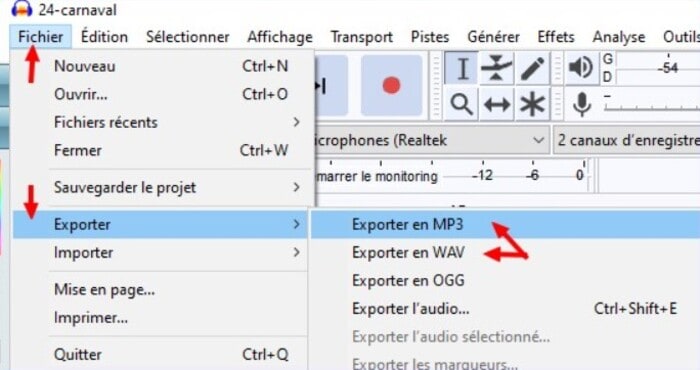
- Choisissez l'emplacement où sauvegarder le fichier, donnez-lui un nom, et cliquez sur Enregistrer.
- Dans la fenêtre qui s'ouvre, vous pouvez ajuster les paramètres suivants :
- Mode débit binaire : sélectionnez Constant
- Qualité : choisissez le même débit que votre vidéo (par exemple, 192 kbps)
- Canal : sélectionnez Stéréo
- Cliquez sur Enregistrer.
- Si la fenêtre Edit Metadata Tags apparaît, vous pouvez simplement cliquer sur OK.
4. Windows Movie Maker
Compatibilité : Windows.
Windows Movie Maker est un outil d'édition vidéo simple et accessible, proposé gratuitement par Microsoft. Bien qu'il ne soit plus officiellement supporté et mis à jour, il reste une option intéressante pour ceux qui l'ont encore installé sur leur ancien système Windows. Si vous ne l’avez pas, sachez que vous pouvez le retrouver sur des sites fiables comme Clubic. Ce logiciel permet d'extraire facilement l'audio d'une vidéo, et est donc un choix pratique pour ceux qui cherchent une solution rapide et sans prise de tête !
L'extraction audio avec Windows Movie Maker est un processus direct. En quelques clics, vous pouvez isoler la bande sonore de vos vidéos, ce qui est idéal si vous souhaitez récupérer une musique ou un dialogue spécifique. En plus de cette fonctionnalité d'extraction, Movie Maker offre également des outils de montage vidéo basiques. Vous pouvez ajouter des effets, des transitions et des titres, ce qui vous permet de créer des vidéos simples, mais attrayantes.
Cependant, il est important de noter que ce logiciel présente des limites. N'étant plus mis à jour, il peut manquer de fonctionnalités avancées et récentes. Malgré cela, il est encore n outil utile pour des tâches simples comme l’extraction audio.
Comment extraire l’audio d’une vidéo avec Windows Movie Maker ?
- Ouvrez Windows Movie Maker sur votre ordinateur.
- Cliquez sur Ajouter vidéo et photos dans le menu principal.
- Sélectionnez la vidéo dont vous voulez extraire l'audio et cliquez sur Ouvrir.
- Une fois la vidéo chargée dans le projet, cliquez sur Fichier dans la barre de menu en haut.
- Dans le menu déroulant, sélectionnez Enregistrer le film.
- Étape 6. Faites défiler les options jusqu'à trouver Audio uniquement.
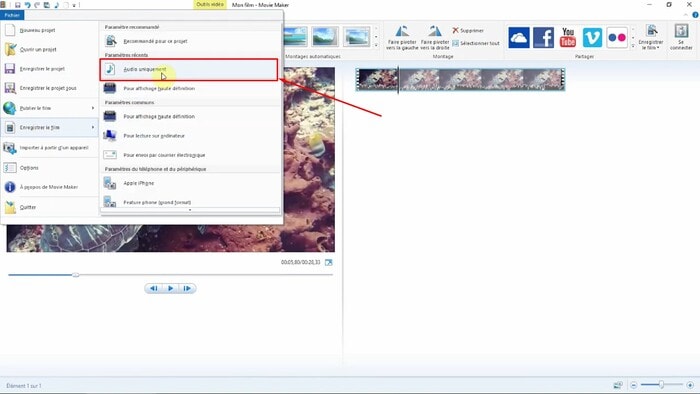
- Choisissez l'emplacement où vous voulez sauvegarder le fichier audio, donnez-lui un nom et cliquez sur Enregistrer.
5. Freemake Video Converter
Compatibilité : Windows.
Freemake Video Converter, comme son nom l’indique, et un convertisseur vidéo gratuit. Vous pouvez donc vous en servir pour convertir vos vidéos en fichiers audio, autrement dit, extraire le son d’une vidéo. Ce qui est bien avec cet outil, c’est qu’il prend en charge énormément de formats d’entrée et de sortie. Ainsi, que vous souhaitiez extraire l’audio d’une vidéo MP4, AVI ou MKV, dans le format MP3, M4A ou WAV ou autres, vous pourrez le faire avec Freemake Video Converter !
Un autre gros plus de ce logiciel, c’est qu’il permet de faire des conversions par lots. Ce qui signifie que si vous avez besoin de faire beaucoup d’extraction, ce sera l’outil parfait pour gagner du temps !
Comment extraire l’audio d’une vidéo avec Freemake Video Converter ?
- Ouvrez Freemake Video Converter et cliquez sur +Vidéo pour importer la vidéo dont vous voulez récupérer l’audio.
- Étape 2. Cliquez sur to MP3 et choisissez la qualité de l’audio si vous le souhaitez.
- Étape 3. Sélectionnez le dossier de destination.
- Étape 4. Cliquez sur Convert.
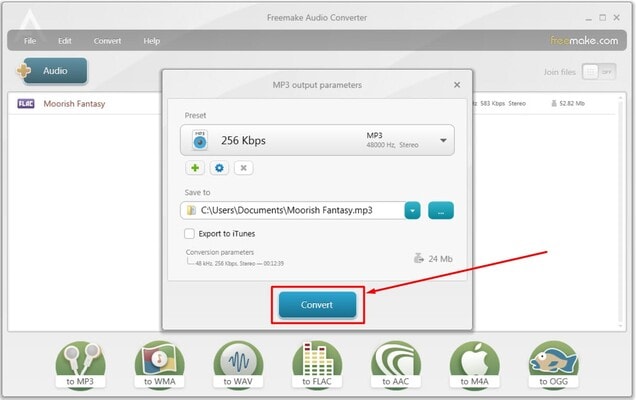
6. Free Video to MP3 Converter
Compatibilité : Windows.
Pour finir avec les logiciels PC, Free Video to MP3 Converter est un petit logiciel gratuit qui fait exactement ce que son nom indique : il convertit vos vidéos en fichiers audio MP3. C'est l'outil parfait si vous voulez extraire la bande son d'une vidéo sans vous prendre la tête avec des options compliquées !
Ce qui est sympa avec Free Video to MP3 Converter, c'est sa simplicité d'utilisation. Même si vous n'êtes pas un pro de l'informatique, vous pourrez facilement convertir vos vidéos en fichiers audio en quelques clics. Le logiciel accepte une très grande gamme de formats vidéo en entrée, comme AVI, MPG, MP4, WMV, MOV, et bien d'autres. Côté sortie, vous avez le choix entre MP3, FLAC, AAC, OGG, M4R, WAV et APE.
Un petit plus appréciable : le logiciel remplit automatiquement les tags MP3 avec le titre de la vidéo et ajoute même une image de couverture extraite de la vidéo. Pratique pour garder vos fichiers audio bien organisés !
Cependant, gardez à l'esprit que la version gratuite a quelques limitations. Par exemple, vous ne pourrez convertir qu'un fichier à la fois. Si vous avez beaucoup de vidéos à traiter, ça peut devenir un peu fastidieux.
Comment extraire l’audio d’une vidéo avec Free Video to MP3 Converter ?
- Lancez Free Video to MP3 Converter.
- Cliquez sur le bouton Ajouter des fichiers... pour sélectionner la vidéo dont vous voulez extraire l'audio.
- À côté de Enregistrer dans…, vous pouvez choisir l'emplacement où vous souhaitez sauvegarder votre nouveau fichier audio MP3.
- (Optionnel) Cliquez sur le bouton Étiquettes... pour personnaliser les métadonnées du fichier MP3 de sortie.
- Sélectionnez la qualité du fichier de sortie : Haute, Standard ou Économe, puis choisissez un préréglage dans la liste correspondante.
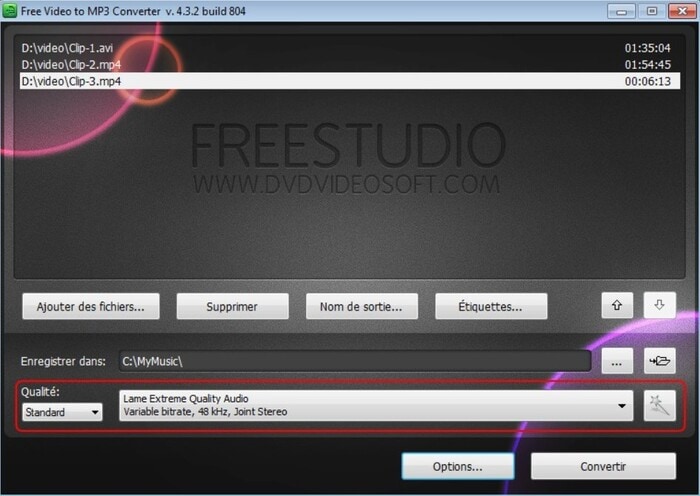
- Cliquez sur le bouton Convertir en bas de l'interface pour lancer l'extraction de l'audio en MP3.
Partie 2. Les meilleures méthodes gratuites pour extraire l'audio d'une vidéo sur mobile
Passons maintenant aux meilleures méthodes/apps sur mobile. Cette partie sera surtout pour ceux qui n’ont pas accès à un ordinateur ou qui ont besoin de faire des extractions en déplacement.
1. Video to MP3 Converter
Compatibilité : Android.
Note des utilisateurs : 4,7/5 sur le Google Play Store.
On commence avec l’app Video to MP3 Converter : une app Android qui, comme son nom l’indique, transforme vos vidéos en fichiers audio MP3. Parfait pour extraire des audios de vidéos donc.
Ce qui est vraiment pratique avec cette app, c'est qu'elle accepte une large gamme de formats vidéo en entrée. Que vous ayez un fichier MP4, AVI, MKV ou même un format moins courant, l'application devrait pouvoir le gérer sans problème.
De plus, elle a quelques fonctionnalités intéressantes supplémentaires comme le MP3 Cutter, qui vous permet de créer des sonneries à partir de vos chansons préférées. L'app offre également un choix de débits binaires allant de 48 kb/s à 320 kb/s, ce qui vous permet d'ajuster la qualité audio selon vos besoins.
La version gratuite de l'application fait le job pour la plupart des utilisations, mais elle contient des publicités. Si ça vous dérange, il existe une version payante qui les supprime et débloque quelques fonctionnalités supplémentaires.
Comment extraire l’audio d’une vidéo avec Video to MP3 Converter ?
- Ouvrez l'application Video to MP3 Converter.
- électionnez le fichier vidéo dont vous voulez extraire l'audio.
- Choisissez le format de sortie audio et le débit binaire souhaité (48 kb/s, 64 kb/s, 128 kb/s, 192 kb/s, 256 kb/s ou 320 kb/s).
- Appuyez sur Convert pour lancer l'extraction audio.
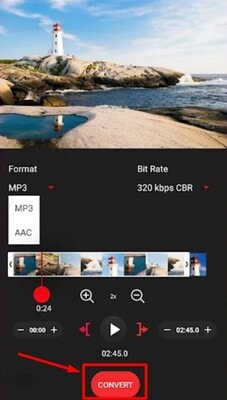
2. Timbre
Compatibilité : Android.
Note des utilisateurs : 3,4/5 sur le Google Play Store.
Timbre est une app polyvalente qui va bien au-delà de la simple extraction audio. C'est un véritable couteau suisse pour le traitement de fichiers multimédias sur Android. Si vous cherchez à extraire l'audio d'une vidéo, mais que vous voulez aussi avoir d'autres options sous la main, Timbre est fait pour vous !
L'app brille par sa simplicité d'utilisation et son interface épurée. Que vous vouliez extraire l'audio d'une vidéo, couper un morceau de musique, ou même fusionner plusieurs fichiers audio, Timbre peut le faire. Elle prend en charge une large gamme de formats, y compris MP3, WAV, M4A, FLAC pour l'audio, et MP4, MKV, AVI pour la vidéo.
Un des points forts de Timbre, c'est qu'elle fonctionne entièrement hors ligne. Pas besoin de connexion internet pour traiter vos fichiers, ce qui est un vrai plus pour l'utilisation en déplacement.
La version gratuite de Timbre offre toutes les fonctionnalités de base sans limitation, mais elle contient des publicités. Une version premium est disponible pour supprimer les pubs et débloquer quelques options supplémentaires.
Comment extraire l’audio d’une vidéo avec Timbre ?
- Ouvrez l'application Timbre et appuyez sur Video to audio.
- Sélectionnez la vidéo dont vous voulez extraire l'audio.
- Choisissez le format de sortie souhaité sous Output format (MP3, WAV, M4A, FLAC, ACC ou OPUS).
- Vous pouvez changer le dossier de destination et le nom du fichier et cliquez sur l’icône comme ci-dessous pour lancer le processus.
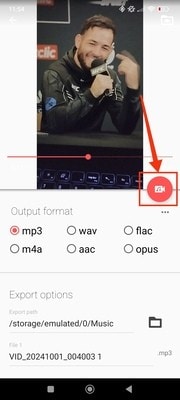
- Cliquez sur Save pour télécharger votre audio.
3. MP3 Converter - Extracteur audio
Compatibilité : iOS.
Note des utilisateurs : 4,7/5 sur l’App Store.
MP3 Converter - Extracteur audio est une app conçue spécialement pour convertir facilement vos vidéos en fichiers audio MP3. Elle est faite pour être rapide et simple d'utilisation, ce qui en fait un choix intéressant pour ceux qui veulent extraire l'audio de leurs vidéos sans se prendre la tête.
Cet extracteur de son prend en charge beaucoup de formats vidéo, ce qui vous permet de travailler avec pratiquement n'importe quel type de fichier. En plus de l'extraction audio, elle offre plusieurs fonctionnalités intéressantes comme un outil de découpage audio, une fonction de débruitage intelligente, et même des options de post-traitement audio (suppression de voix, égaliseur, amélioration des basses, etc.).
Un point fort de cette app est son widget, qui vous permet d'importer rapidement des vidéos ou de lire vos fichiers audio récents directement depuis l'écran d'accueil de votre iPhone. C'est très pratique si vous utilisez souvent l'application.
La version gratuite offre déjà pas mal de fonctionnalités, mais il existe un abonnement Pro Unlimited qui débloque tous les outils et supprime les pubs.
Comment extraire l’audio d’une vidéo avec MP3 Converter - Extracteur audio ?
- Ouvrez l'app et cliquez sur Convert.
- Sélectionnez la vidéo dont vous voulez extraire l'audio dans votre galerie.
- Choisissez le format de sortie MP3 et ajuste le volume de l’audio si besoin.
- Vous pouvez cliquer sur Advanced configuration si vous voulez faire des ajustements audio plus précis. Sinon, cliquez sur Convert pour lancer l’extraction audio.
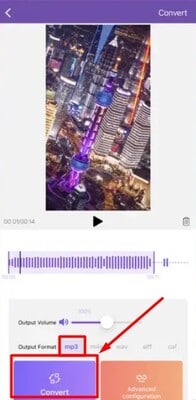
- Une fois la conversion terminée, vous pouvez écouter le résultat directement dans l'app ou le partager via d'autres applications.
4. MP3 Video Converter
Compatibilité : Android.
Note des utilisateurs : 4,5/5 sur le Google Play Store.
MP3 Video Converter est une application Android qui se distingue par sa simplicité et son efficacité pour convertir vos vidéos en fichiers audio MP3. Si vous cherchez une solution rapide et sans fioritures pour extraire l'audio de vos vidéos, cette app pourrait bien être ce qu'il vous faut !
Avec une interface épurée et intuitive, même les utilisateurs les moins technophiles peuvent rapidement prendre en main l'outil. Elle prend en charge pratiquement tous les formats vidéos possibles.
Un autre des points forts de MP3 Video Converter est sa rapidité de conversion. L'app utilise un moteur de conversion optimisé qui permet de traiter vos fichiers en un temps record ! De plus, elle offre la possibilité de convertir plusieurs fichiers en même temps, ce qui est très pratique si vous avez beaucoup de vidéos à traiter.
La version gratuite de l'application offre toutes les fonctionnalités de base, mais elle contient des publicités. Une version premium est disponible pour supprimer les pubs et accéder à quelques fonctionnalités supplémentaires.
Comment extraire l’audio d’une vidéo avec MP3 Video Converter ?
- Ouvrez l'app MP3 Video Converter.
- Appuyez sur le bouton + pour ajouter une ou plusieurs vidéos.
- Sélectionnez les vidéos dont vous voulez extraire l'audio dans votre galerie.
- Choisissez le format de sortie MP3 et ajustez la qualité si nécessaire.
- Appuyez sur Convert pour lancer l'extraction, puis sur le bouton avec la flèche pour télécharger l’audio.
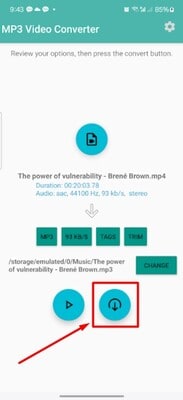
- Une fois la conversion terminée, vous trouverez vos fichiers audio dans le dossier de sortie de l'application.
5. VidTrim
Compatibilité : Android.
Note des utilisateurs : 4,3/5 sur le Google Play Store.
Pour finir, VidTrim est aussi une app polyvalente, assez complète. Elle est accès sur l'édition vidéo sur mobile, avec l'extraction audio comme l'une de ses nombreuses fonctionnalités.
Ce qui fait la force de VidTrim, c'est sa capacité à gérer de nombreuses tâches liées à la vidéo. En plus d'extraire l'audio d’une vidéo, vous pouvez découper vos vidéos, les compresser, les convertir dans différents formats, et même créer des GIF animés ! C'est l'outil idéal si vous cherchez une solution tout-en-un pour manipuler vos vidéos sur Android.
L'interface de VidTrim est conçue pour être intuitive, avec des icônes claires pour chaque fonctionnalité. Même si vous n'êtes pas un pro de l'édition vidéo, vous devriez pouvoir naviguer facilement dans l'application et réaliser vos tâches rapidement !
La version gratuite de VidTrim offre déjà beaucoup de fonctionnalités, mais elle contient des pubs. Une version Pro est disponible pour supprimer les pubs et débloquer quelques options supplémentaires comme la conversion en MP4.
Comment extraire l’audio d’une vidéo avec VidTrim ?
- Ouvrez VidTrim et sélectionnez la vidéo dont vous voulez extraire l'audio.
- Appuyez sur Save as MP3.
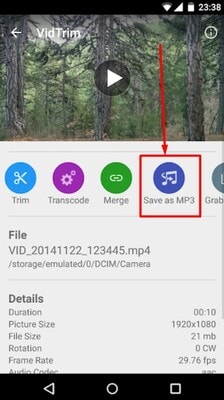
- Entrez le nom de l’audio et cliquez sur SAVE MP3.
Partie 3. Les meilleures méthodes gratuites pour extraire l'audio d'une vidéo en ligne
Enfin, la dernière partie de cet article se concentrera sur les meilleurs outils pour séparer l’audio d’une vidéo gratuitement en ligne. Parfaits pour ceux qui ont envie d’aller vite et de ne pas perdre de temps à télécharger un logiciel !
1. Video Candy
Pour commencer avec les méthodes en ligne, on va parler de Video Candy. C’est une plateforme qui regroupe tout un tas d’outils d’édition vidéo, dont un qui permet d’extraire le son/la musique d’une vidéo en ligne et gratuitement !
Donc si vous avez besoin de faire d’autres tâches en plus de l’extraction audio, c’est un très bon choix ! Par exemple, vous pouvez aussi utiliser Video Candy pour couper des vidéos, les fusionner, les compresser, et même changer leur vitesse.
Et pour séparer le son d’une vidéo, cet outil est très efficace et simple à utiliser. Cela vous prendra moins de deux minutes, et vous n’aurez même pas besoin de créer un compte. De plus, vous pourrez le faire totalement gratuitement et sans aucunes limitations !
Comment extraire l’audio d’une vidéo avec Video Candy ?
- Rendez-vous sur l’outil d’extraction de Video Candy.
- Cliquez sur Ajouter fichier et sélectionnez la vidéo dont vous voulez extraire le son (vous pouvez aussi la faire glisser directement dans cet espace).
- Attendez quelques secondes et cliquez sur Télécharger pour récupérer votre audio.
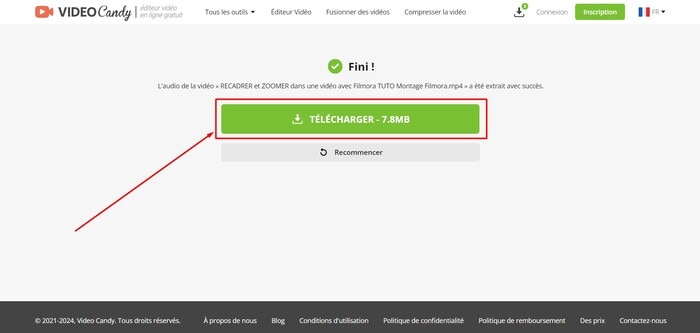
2. Online Audio Converter
Online Audio Converter est un outil en ligne gratuit qui se démarque par sa polyvalence et sa facilité d'utilisation pour l'extraction audio et la conversion de fichiers. Ce qui le rend particulièrement intéressant, c'est sa capacité à traiter plus de 300 formats de fichiers différents, y compris les formats vidéo.
L'une des fonctionnalités phares de cet outil est l'extraction audio à partir de fichiers vidéo. C'est idéal si vous voulez récupérer la bande sonore d'un film ou isoler une chanson d'un clip vidéo. De plus, l'application offre des options de personnalisation avancées, comme l'ajustement de la qualité, du débit binaire, de la fréquence et du nombre de canaux. Vous pouvez même appliquer des effets comme l'inversion de la lecture ou le fade-in !
Un point fort d'Online Audio Converter est sa sécurité. Les fichiers sont automatiquement supprimés des serveurs quelques heures après leur traitement, garantissant ainsi la confidentialité de vos données.
L’outil offre toutes ces fonctionnalités gratuitement et sans restriction ! Par contre, pas mal de pubs sont présentes sur le site.
Comment extraire l’audio d’une vidéo avec Online Audio Converter ?
- Allez sur le site d'Online Audio Converter.
- Cliquez sur Ouvrir des fichiers pour importer votre vidéo.
- Sélectionnez le format de sortie audio souhaité (MP3, WAV, M4A, etc.).
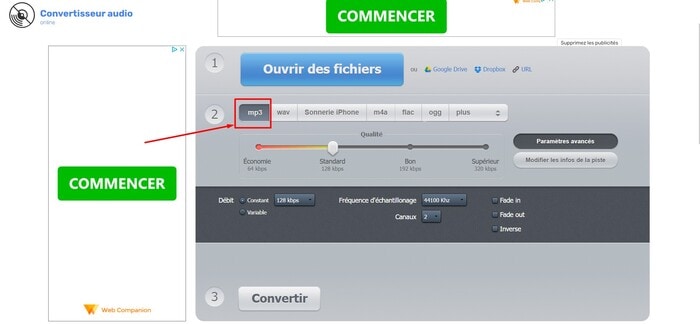
- Ajustez les paramètres avancés si nécessaire (qualité, fréquence d’échantillonnage, etc.).
- Cliquez sur Convertir.
- Une fois le processus terminé, cliquez sur Télécharger pour récupérer votre fichier audio.
3. Zamzar
Zamzar est un service de conversion de fichiers en ligne polyvalent qui se démarque par sa simplicité d'utilisation et son impressionnante prise en charge de plus de 1100 formats différents ! Bien que ce ne soit pas un outil spécifiquement dédié à l'extraction audio, il fonctionne très bien pour ça grâce à sa capacité à convertir des fichiers vidéo en formats audio.
Zamzar ne se limite pas à l'extraction audio. Vous pouvez l'utiliser pour convertir des documents, des images, et même compresser des fichiers. C'est un véritable couteau suisse pour la manipulation de fichiers en ligne.
La version gratuite de Zamzar permet déjà de réaliser de nombreuses conversions, mais il existe également des abonnements payants pour les utilisateurs ayant des besoins plus importants.
Comment extraire l’audio d’une vidéo avec Zamzar ?
- Allez sur le site de Zamzar.
- Cliquez sur Choose Files et sélectionnez la vidéo dont vous voulez récupérer l’audio.
- Dans le menu déroulant Convert to, choisissez le format audio souhaité (MP3, WAV, etc.).
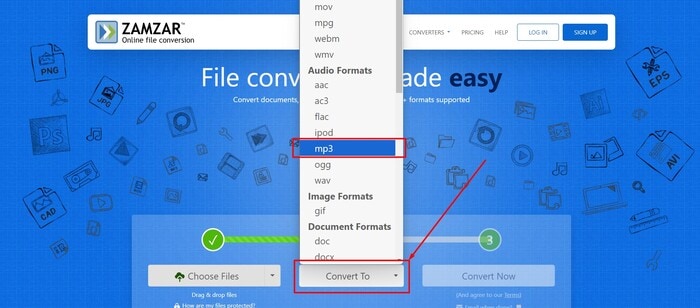
- Cliquez sur Convert Now.
- Attendez quelques instants et cliquez sur Download pour récupérer votre fichier audio.
4. Convertio
Convertio se démarque dans le monde des convertisseurs en ligne par sa polyvalence impressionnante. Bien qu'il ne soit pas exclusivement dédié à l'extraction audio, c'est un outil redoutable pour extraire un son d'une vidéo, tout en offrant une multitude d'autres fonctionnalités.
Ce qui fait la force de Convertio pour extraire un son d'une vidéo, c'est sa capacité à gérer une variété stupéfiante de formats. Que votre vidéo soit en MP4, AVI, MOV, ou même dans un format plus obscur, Convertio saura probablement la traiter. De plus, vous avez le choix entre plusieurs formats de sortie audio, dont MP3, WAV, AAC, et bien d'autres. L'outil offre également des options avancées pour les utilisateurs plus expérimentés, comme l'ajustement de la fréquence et du taux d'échantillonnage.
Un atout majeur de cet outil, c'est la possibilité de faire des conversions/extraction par lots et donc de gagner beaucoup de temps ! Par contre, la version gratuite permet de convertir seulement deux fichiers en même temps. Pour ceux qui ont des besoins plus importants, il existe des forfaits payants qui augmentent cette limite et offrent des fonctionnalités supplémentaires.
Comment extraire l’audio d’une vidéo avec Convertio ?
- Rendez-vous sur le site de Convertio et faites glisser votre vidéo.
- Dans le menu déroulant, cliquez sur AUDIO et sélectionnez le format audio souhaité (MP3, WAV, etc.).

- Si besoin, cliquez sur l'icône d'engrenage pour accéder aux paramètres avancés et ajuster la qualité audio.
- Cliquez sur Convertir pour lancer l'extraction du son de la vidéo.
- Attendez quelques secondes et cliquez sur Télécharger pour récupérer votre audio.
5. Online Video Converter
Online Video Converter est un outil en ligne gratuit spécialisé dans l'extraction audio à partir de vidéos YouTube. Sa particularité réside dans sa capacité à traiter uniquement des liens YouTube, ce qui en fait un choix idéal pour ceux qui souhaitent extraire la musique d’une vidéo !
L'interface d'Online Video Converter est épurée et intuitive. Vous n'avez qu'à coller le lien de la vidéo YouTube, choisir le format audio souhaité, et le tour est joué ! Un point fort de cet outil est sa rapidité de traitement. Même pour des vidéos YouTube longues, l'extraction de l’audio se fait généralement en quelques minutes.
Comment extraire l’audio d’une vidéo avec Online Video Converter ?
- Allez sur le site d'Online Video Converter.
- Collez le lien de la vidéo YouTube dans le champ prévu à cet effet.
- Cliquez sur MP3 > CONVERT.
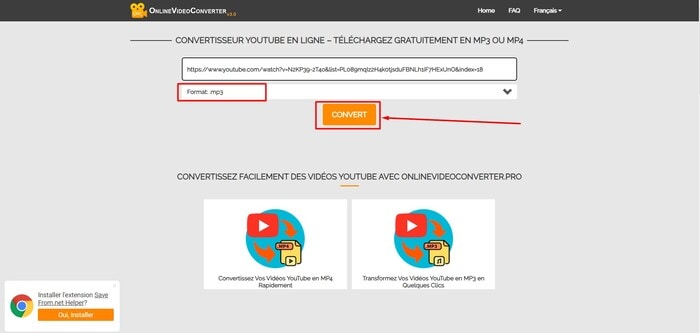
- Patientez quelques instants et cliquez sur Download.
Conclusion
Et voilà, extraire l'audio ou la musique d'une vidéo n’a maintenant plus aucun secret pour vous ! Que vous préfériez utiliser un logiciel complet comme Filmora pour une meilleure conservation de la qualité audio ou des applications mobiles pratiques, vous avez l'embarras du choix. Chacune des méthodes vues dans cet article a ses particularités et ses avantages, à vous de faire votre choix !



 Sécurité 100 % vérifiée | Aucun abonnement requis | Aucun logiciel malveillant
Sécurité 100 % vérifiée | Aucun abonnement requis | Aucun logiciel malveillant

